В этом разделе показано, как оценить требования проекта в Sensitivity Analyzer. После того, как вы сгенерируете значения для набора параметров и задаете требования к проектированию, можно оценить требования к проектированию (функцию затрат) при каждой выборке значений параметров в наборе параметров.
Сгенерированный набор параметров, соответствующая таблица набора параметров и заданные требования отображаются в приложении.
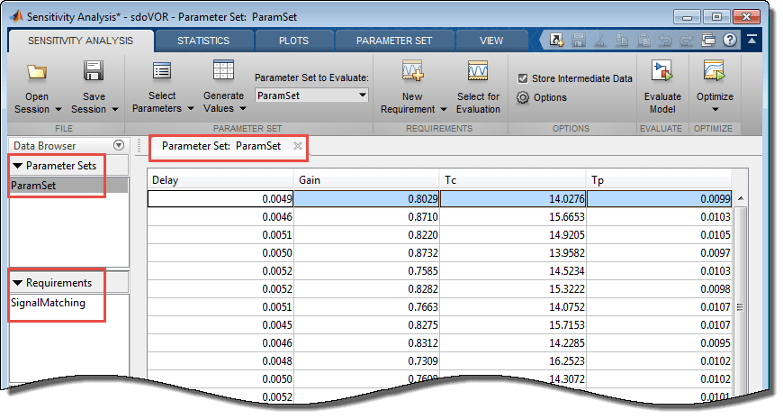
Для оценки проекта требований:
Выберите набор параметров для расчета.
Если у вас определено несколько наборов параметров, выберите набор параметров для использования из выпадающего списка Parameter Set to Evaluate.
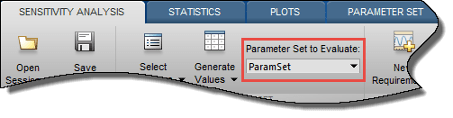
Выберите требования, которые необходимо вычислить.
Если определено несколько требований, все они выбираются по умолчанию для анализа. Чтобы исключить требование из анализа, нажмите Select for Evaluation.
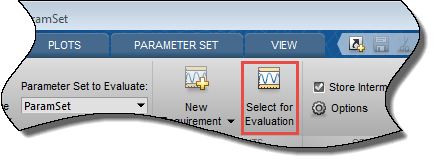
Задайте опции оценки.
Нажмите ![]() Options. В диалоговом окне Опции оценки, на вкладке General Options, задайте опции, связанные с прогрессом оценки и результатами. Если у вас есть Parallel Computing Toolbox™, можно задать опции для параллельных вычислений на вкладке Parallel Options. Если у вас есть Simulink® Управляйте Design™ программным обеспечением, можно задать опции для линеаризации модели на вкладке Linearization Options. Для получения дополнительной информации об этих опциях нажмите кнопку Help.
Options. В диалоговом окне Опции оценки, на вкладке General Options, задайте опции, связанные с прогрессом оценки и результатами. Если у вас есть Parallel Computing Toolbox™, можно задать опции для параллельных вычислений на вкладке Parallel Options. Если у вас есть Simulink® Управляйте Design™ программным обеспечением, можно задать опции для линеаризации модели на вкладке Linearization Options. Для получения дополнительной информации об этих опциях нажмите кнопку Help.
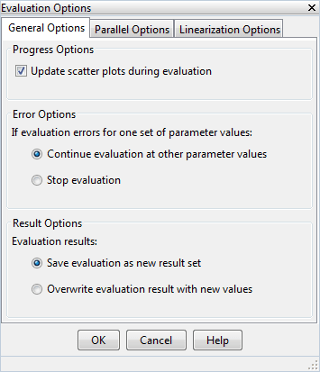
Ускорите последующие оценки требований к проекту, которые требуют тех же зарегистрированных сигналов и значений параметров.
Нажмите Store Intermediate Data. Для получения дополнительной информации см. раздел «Хранение промежуточных данных в Приложение».
Оцените требования проекта для каждой выборки в вашем наборе параметров.
Нажмите Evaluate Model. Функция стоимости, связанная с вашими требованиями к проекту, оценивается с помощью каждой выборки в наборе параметров. Выборка соответствует строке значений в таблице набора параметров.
Приложение генерирует график поля точек результатов оценки. График обновляется, чтобы отобразить значение вычисленной функции затрат как функцию от каждого параметра в наборе параметров. В последнем столбце подграфиков отображаются гистограммы распределения вероятностей значений вычисленных функций затрат.
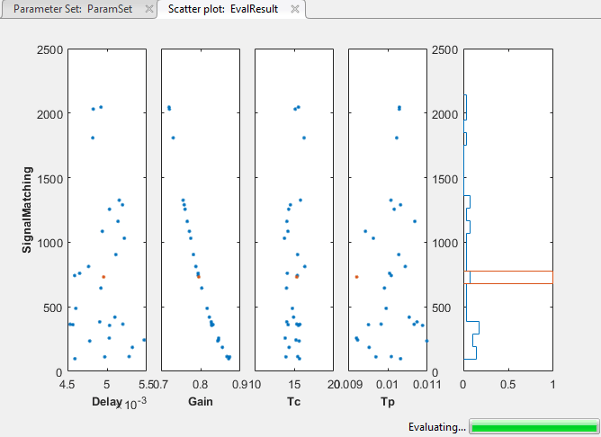
Когда оценка завершена, приложение отображает оцененное требование (нормированное значение функции затрат) и соответствующие значения параметров в таблице Evaluation Result. Приложение также создает новую переменную с этой информацией в области Results.
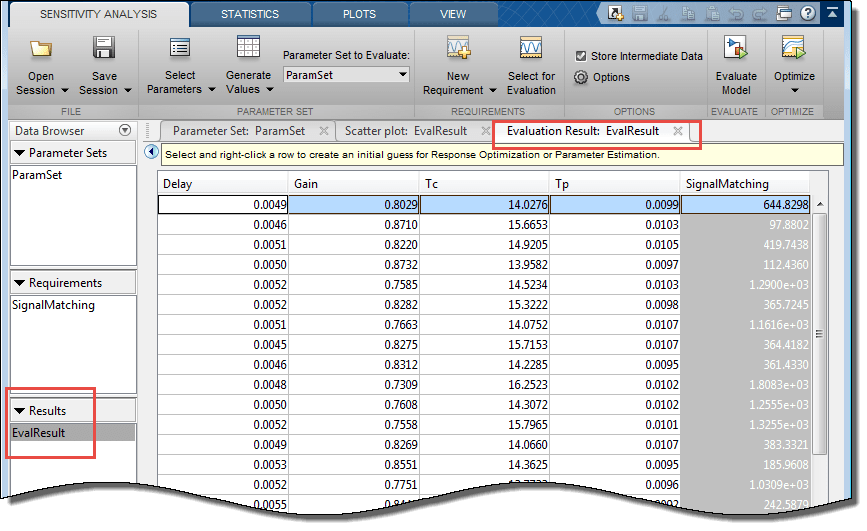
Для требований, связанных с привязкой, положительное значение требования указывает, что ваше требование было нарушено, в то время как отрицательное значение указывает, что требование было удовлетворено для этой выборки значений параметров. Выборка параметра (строка), соответствующая наименьшему значению требования, наиболее близка к удовлетворению вашего требования.
Можно использовать результаты оценки, чтобы сконфигурировать оценку или оптимизацию параметров. Для получения дополнительной информации смотрите Использование анализа чувствительности для настройки оценки и оптимизации.
Приложение отображает окончательную гистограмму графиков поля точек и распределения вероятностей. Количество точек данных на каждом графике поля точек равняется количеству выборок (строк) в таблице набора параметров. Этот график используется для визуального анализа зависимости между параметрами и требованиями. Для примера, в данном случае, SignalMatching требование выглядит монотонно связанным с Gain параметр. Дополнительные сведения о графике см. в разделе «Взаимодействие с графиками» Sensitivity Analyzer.
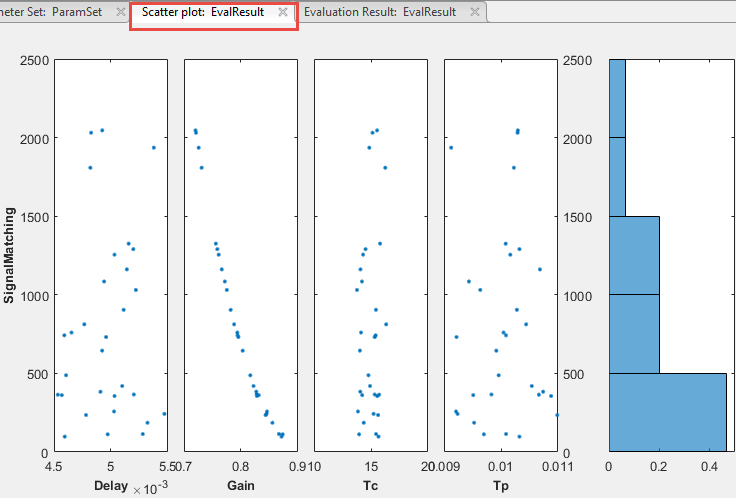
Можно создать контурный график рассчитанных результатов. Для этого выберите оцененный результат в области Results приложения и выберите контурный график на вкладке Plots приложения.
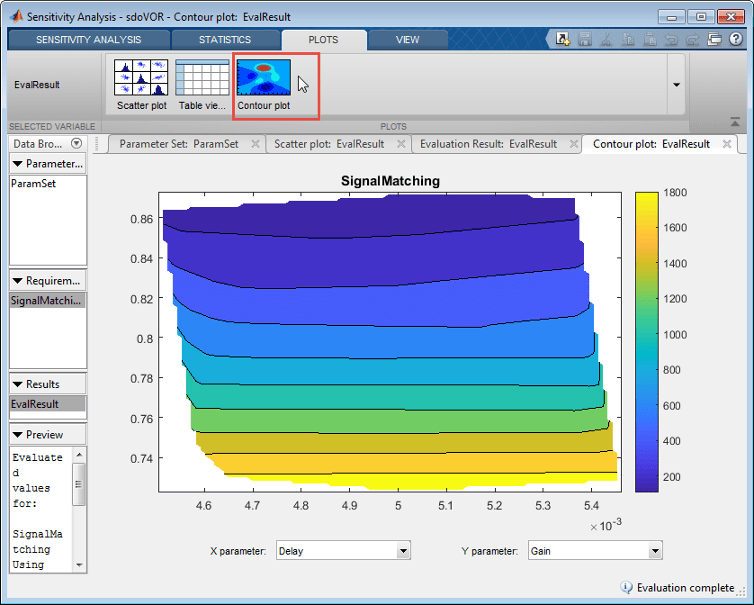
Контурный график показывает, что требование не изменяется систематически как функция от Delayно это как функция Gain.
Можно также количественно определить отношение между параметрами и требованиями. Для получения дополнительной информации смотрите Анализ связи между параметрами и Требования к проектированию.